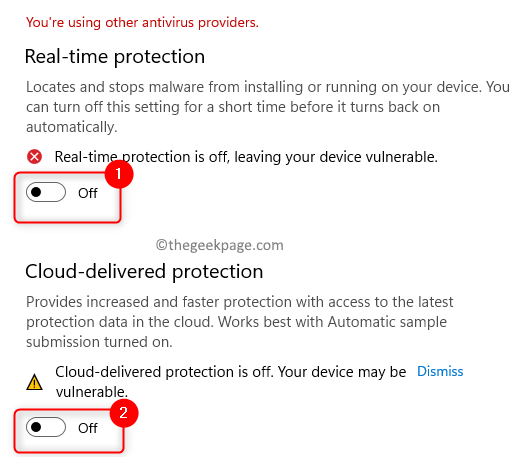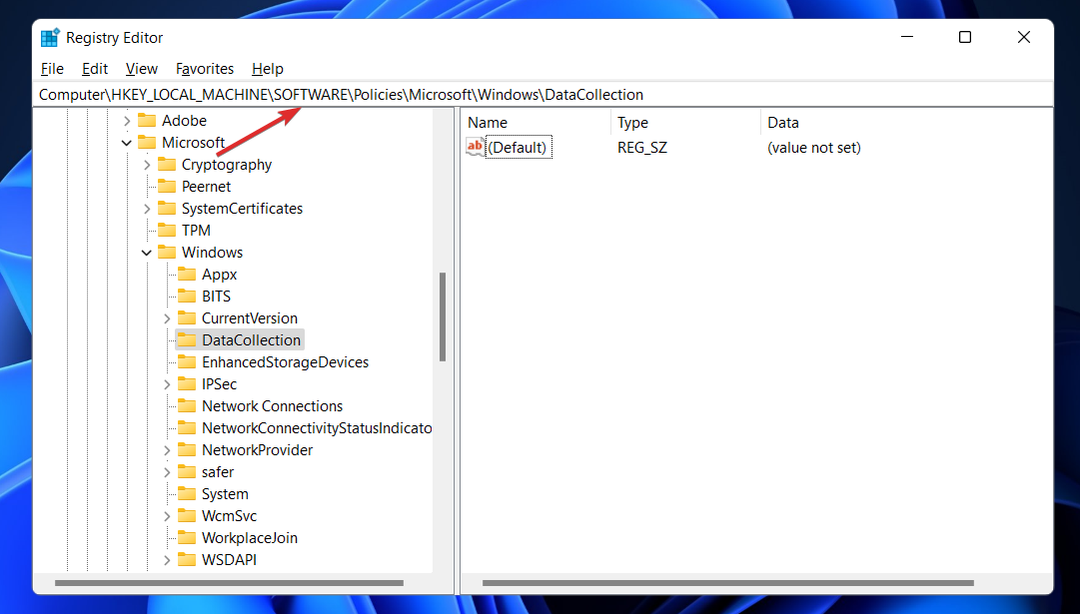Много потребители съобщават, че Windows Defender продължава да показва диалогов прозорец със звук за известяване, в който се споменава, че в системата е открит PUP. При кликване върху този изскачащ диалогов прозорец се появява съобщение, че засегнатата програма е поставена под карантина и е премахната. След известно време отново се показва същия изскачащ диалогов прозорец. Това се случва многократно. Когато се наблюдава подобно поведение, няма какво да се притеснявате, тъй като това най-вероятно са фалшиви положителни резултати; не злонамерен софтуер, който причинява проблеми в системата.
Възможните причини за този проблем могат да бъдат:
- Защитната стена на Windows Defender съхранява регистрационни файлове, карантини и премахнати елементи. Когато се извърши пълно сканиране на системата, има шансове тя да се сканира сама и да открие регистрационните файлове като заплаха за системата.
- Когато зловредният софтуер, открит от подозрително разширение на браузъра, бъде премахнат, но настройките на браузъра не са променени.
В случай, че сте срещнали този проблем и търсите начини за разрешаването му, прочетете. В тази статия ще обсъждаме различни поправки, които могат да ви помогнат да разрешите този проблем.
Fix 1: Изтрийте историята на сканиране
Стъпка 1: Отворете Windows Explorer, като натискате клавишите Windows и Е. по същото време.
Стъпка 2: От лявото странично меню изберете Този компютър
Стъпка 3: Под Устройства и устройства , щракнете двукратно върху устройството, на което е инсталирана Windows Windows. Символ на Windows ще присъства на устройството, вижте скрийншота по-долу за повече подробности
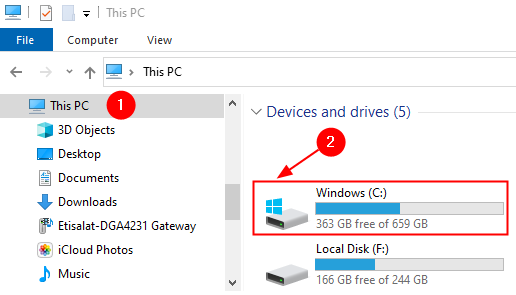
Стъпка 4: Сега кликнете върху Изглед от горното меню
Стъпка 5: Отметнете Скрити предмети опции, както е показано по-долу.
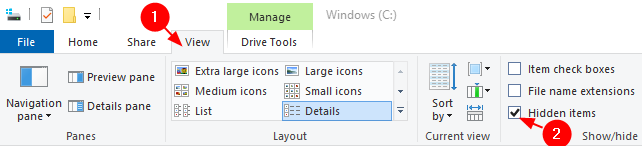
Стъпка 6: Сега отидете на следното място
C: \ ProgramData \ Microsoft \ Windows Defender \ Scans \ History \ Service
ЗАБЕЛЕЖКА: Не можете да копирате и поставите адреса в адресната лента. Така че не забравяйте да навигирате ръчно до мястото за първи път.
Стъпка 7: Ако видите подкана, както е показано по-долу, щракнете върху продължи бутон.
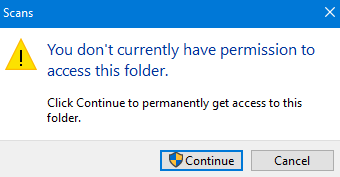
Стъпка 8: Изтрийте DetectionHistory папка.
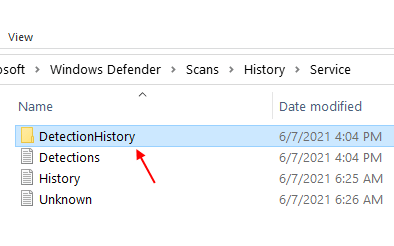
Стъпка 9: Рестартирам системата.
Fix 2: Изчистване на регистрационните файлове с Event Viewer
Стъпка 1: В полето за търсене, разположено в типа на лентата на задачите Преглед на събития.
Стъпка 2: От дясната страна кликнете върху Изпълни като администратор. Това ще отвори приложението за преглед на събития с права на администратор

Стъпка 3: В прозореца на Event Viewer от лявото странично меню изберете да кликнете върху Регистрационни файлове за приложения и сървъри и след това изберете Microsoft и в него кликнете върху Windows
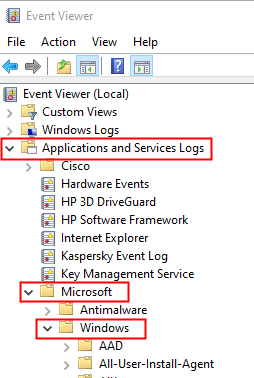
Стъпка 4: Превъртете надолу и намерете Windows Defender и след това щракнете върху Оперативен
Стъпка 5: От най-дясното меню (Действия) кликнете върху Изчистване на дневника както е показано по-долу
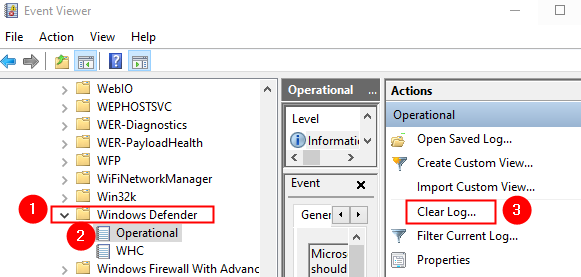
Стъпка 6: Кликнете върху Запазване и изчистване или Ясно
Fix 3: Изчистване на кеш паметта на браузъра
Тук демонстрирахме изчистване на кеша на браузъра в Google Chrome. Би трябвало да е подобно във всички други браузъри.
Стъпка 1: Отворете браузъра chrome и натиснете бутона за меню в горния десен ъгъл на прозореца, както е показано по-долу
Стъпка 2: Изберете Настройки

Стъпка 3: В появилия се прозорец превъртете надолу, за да намерите Поверителност и сигурност и кликнете върху Изчистване на данните за сърфирането
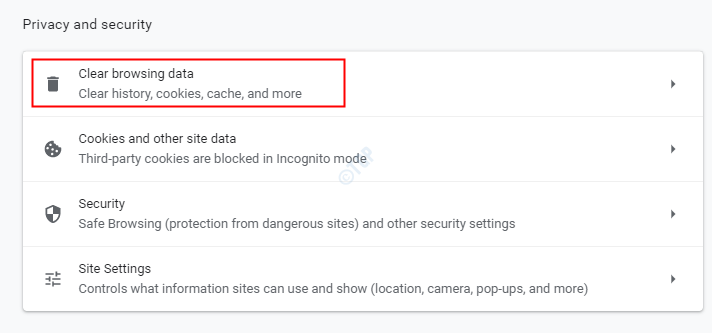
Стъпка 4: В прозореца Изчистване на данните за сърфирането отидете на Разширено раздел
Стъпка 5: От времеви интервал падащото меню, изберете През цялото време
Стъпка 6: Кликнете върху Изчистване на данните
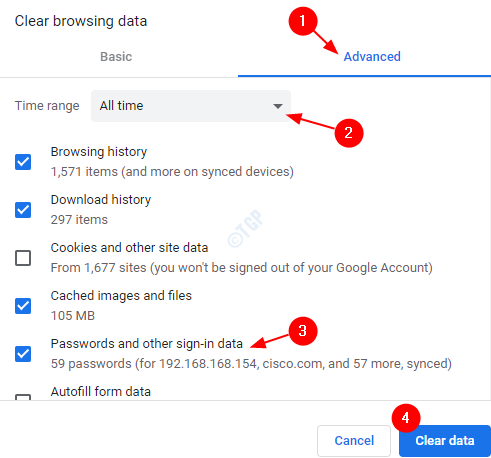
Fix 4: Предотвратяване на защитната стена на Windows Defender да сканира своята история на сканиране
Стъпка 1: Отворете диалоговия прозорец Run. Чувствайте се свободни да използвате пряк път Windows + R
Стъпка 2: Напишете ms-настройки: windowsdefender и удари Въведете
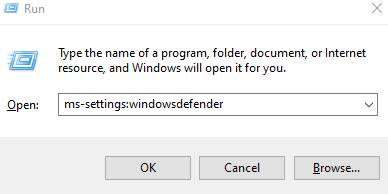
Стъпка 2: Кликнете върху Защита от вируси и заплахи
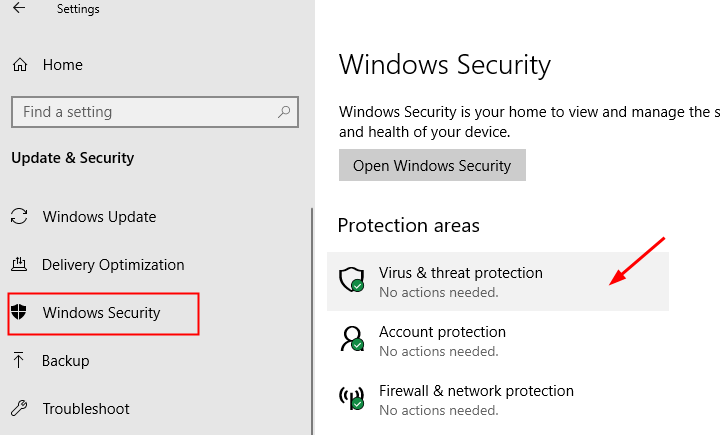
Стъпка 3: Под Настройки за защита от вируси и заплахи, кликнете върху Управление на настройките
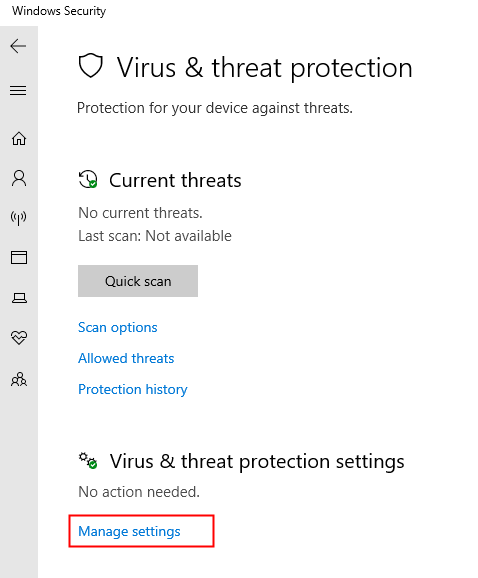
Стъпка 4: Превъртете надолу и намерете Изключения раздел
Стъпка 5: Кликнете върху Добавяне или премахване на изключения
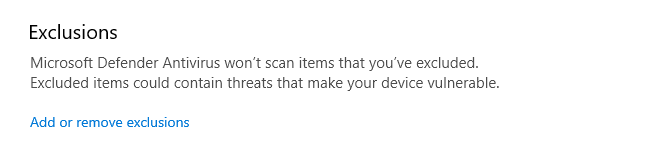
Стъпка 6: Кликнете върху Добавете изключване
Стъпка 7: Изберете Папка от падащото меню
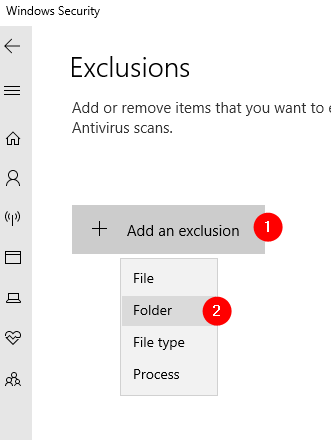
Стъпка 8: Придвижете се до долното място
C: \ ProgramData \ Microsoft \ Windows Defender \ Scans \ History \ Service
Стъпка 9: Кликнете върху DetectionHistory и след това натиснете Изберете папка бутон
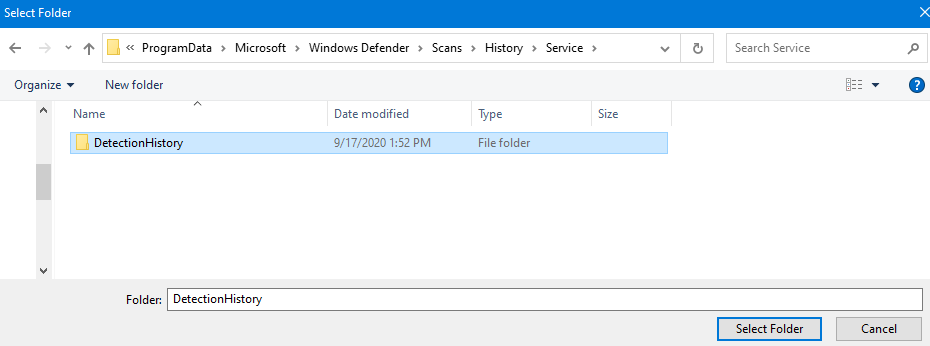
Това е всичко.
Надяваме се, че тази статия е информативна. Благодаря ви за четенето
Моля, коментирайте и ни уведомете кой от горните методи помогна.